win10正式版系统文件都有一个格式,文件格式种类也很多,什么样的格式决定了什么样的文件。当一个jpg格式的图片文件改为mp3时,系统会认为这个文件是一个音乐文件,当然打开肯定会不正常的了。有什么方法可以修改文件类型?今天小编给大家详细说明一下操作方法。
具体方法如下:
win8.1 - 14 、既然操作文件,就应当在文件管理器中进行。打开资源管理器找到一个文件。 在此我以一个图片文件为例,如图所示,这是一个图片文件。在文件下面的名字中是一串字符,没有格式。我们首先要做的就是要显示出格式来;
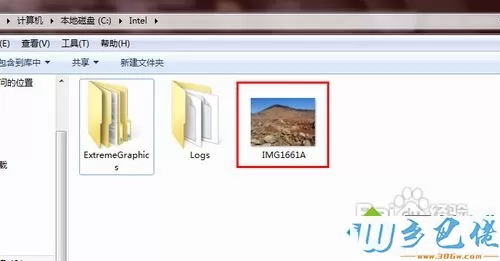
windows7系统之家 - 15 、点击资源管理器上方菜单栏中的工具栏,然后点击文件夹选项;
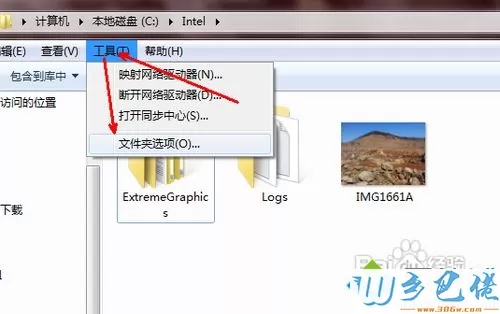
windows7 - 1、在文件夹选项中切换到查看标签。然后在查看标签中向下拖动右边的滑块,找到箭头所指的部位 ,即隐藏文件扩展名,扩展名即格式;
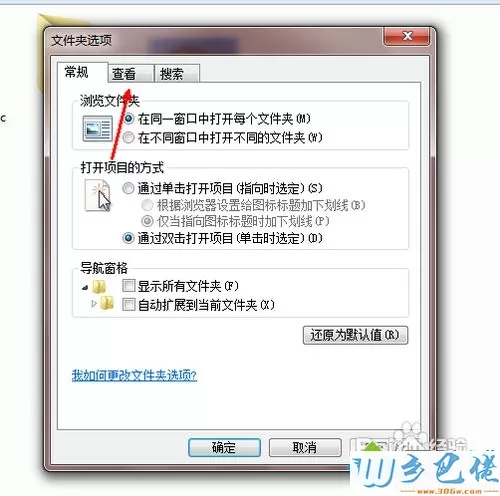
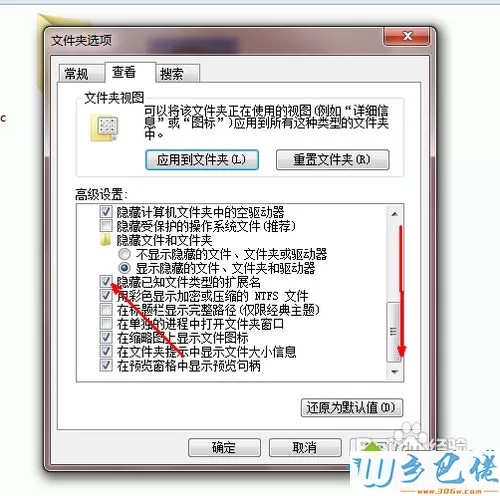
windows8 - 2、将其取消选定之后点击确定按钮退出。此时,所有的文件后面都会多出一个扩展名,即文件 的格式,我们可以对其随意修改了;
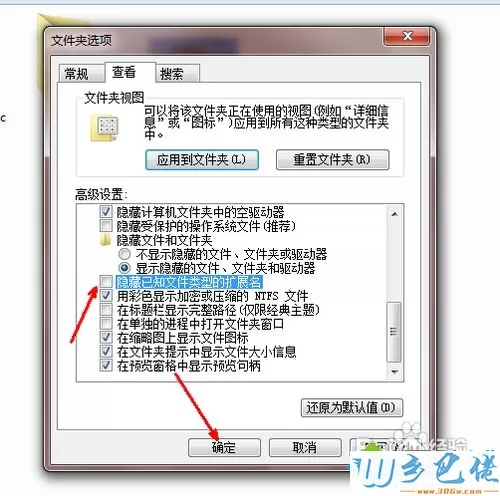
windows10 - 3、回到刚才的那个图片文件。我们发现,文件名的后面出现了一个点和三个字母,jpg,这就是图片文件的格式;
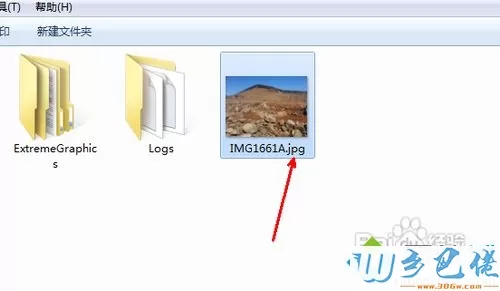
xp系统 - 4、现在我们点击一下这个文件名,变成蓝色之后再点击一下,使文件名处于可修改的状态,然后再选定后面的jpg,将jpg修改为mp3;
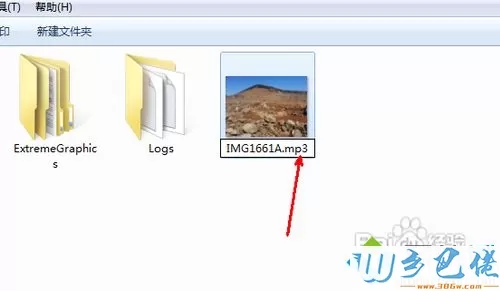
纯净版 - 5、修改完成,点击回车,这时会出现一个提示,说修改了之后文件不可用了。这个你知道就行,点击是确认更改;
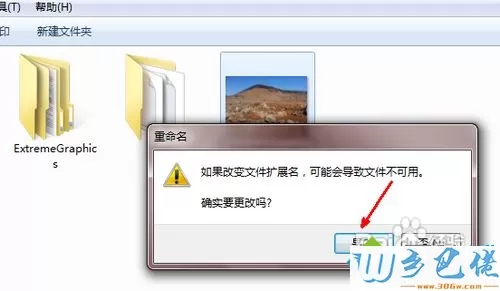
U盘系统 - 6、我们修改了文件的扩展名之后,文件的类型就变了,从一个图片文件变成了一个音乐文件。当然这个音乐文件是无法正常打开的。这也直到了一种掩饰的作用。如果你想回复这个图片文件,只要重新改为jpg就可以了。
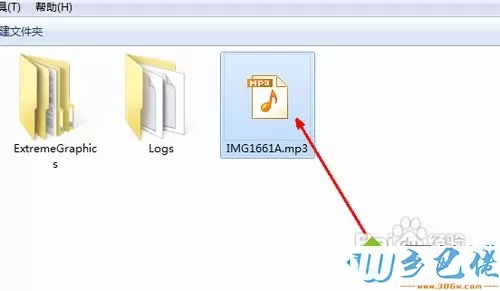
win10系统修改文件类型的操作很简单,有需要的小伙伴不妨参考设置一下,非常简单。


 当前位置:
当前位置: